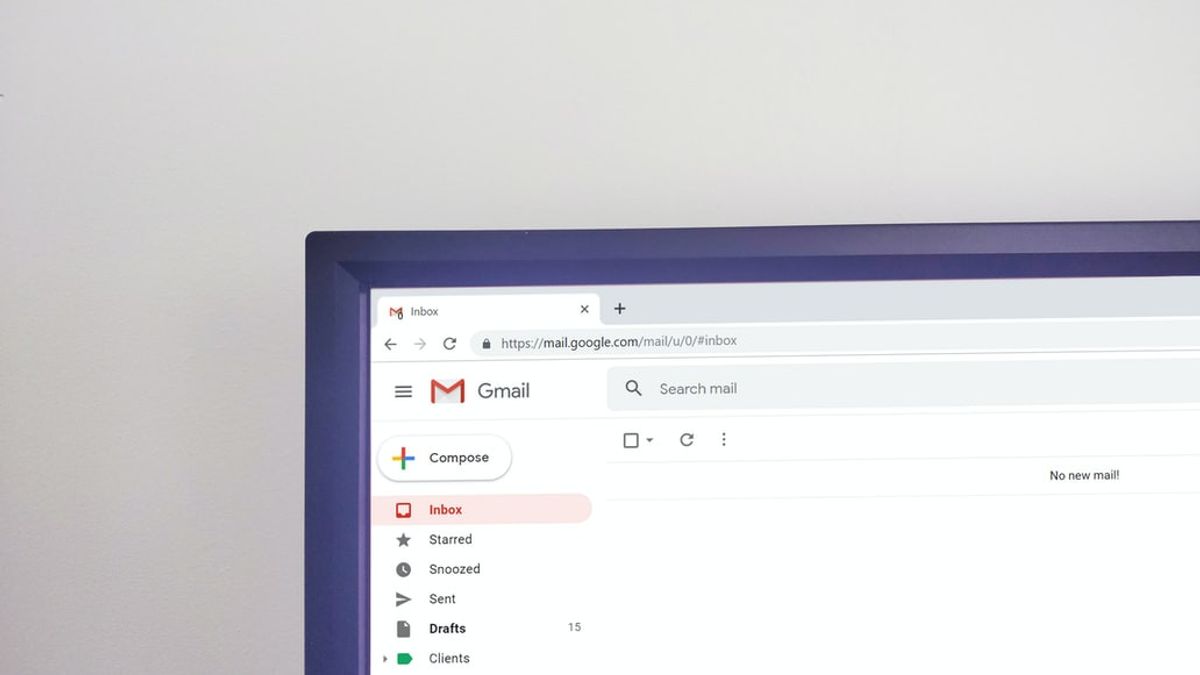جاكرتا - بالنسبة لأولئك منكم الذين لديهم وظيفة لا يمكن فصلها عن البريد الإلكتروني لإرسال دعوات رسمية للأحداث ، يجب أن يكون البريد الإلكتروني أحد أهم خدمات البريد الإلكتروني.
يجب أن يكون العثور على رسائل البريد الإلكتروني المطلوبة من مكدس البريد الإلكتروني الوارد مضيعة للوقت ومرهقة بالنسبة لك.
يمكن أن يمتلئ البريد الوارد بسرعة ، ويصبح جامحا. هناك طريقة جيدة لتنظيم بريدك الإلكتروني وهي ترميزه بالألوان.
حتى تتمكن من تتبع الرسالة كما تريد. أدناه ، ستناقش VOI كيفية إنشاء تصنيفات ملونة واستخدامها في Gmail لتنظيم رسائلك الإلكترونية لجعلها أكثر أناقة وأسهل في العثور عليها.
إنشاء تصنيفاتلتنظيم بريدك الإلكتروني، فإن أول شيء عليك القيام به هو إنشاء تصنيف. اتبع الخطوات التالية للمتابعة:
قم بتشغيل المتصفح وافتح البريد الوارد في Gmail. افتح الجزء الأيمن وقم بتوسيع القسم المزيد. مرر لأسفل وحدد إنشاء تصنيف جديد. في مربع الحوار التالي، اكتب اسما للتسمية واضغط على المفتاح إنشاء.إذا لم تكن هذه الخطوات مناسبة لك، يمكنك محاولة إنشاء تصنيف جديد من خلال الانتقال إلى إعدادات Gmail على النحو التالي:
في البريد الوارد في Gmail، انقر على رمز الترس في الزاوية العلوية اليسرى وحدد عرض جميع الإعدادات. في النافذة التالية، افتح علامة التبويب التصنيفات ومرر لأسفل النافذة. انقر على الزر إنشاء تصنيف جديد كما هو موضح أدناه. أدخل اسما للتسمية واضغط على الزر إنشاء. رمز لون البريد الإلكترونيبعد إنشاء التصنيف ، يمكنك تلوينه بحيث تكون رسائل البريد الإلكتروني المهمة التي تحتاجها أكثر بروزا بصريا من رسائل البريد الإلكتروني الأخرى. إليك كيفية القيام بذلك:
في نافذة Gmail، افتح الجزء الأيمن وابحث عن التصنيف الذي تم إنشاؤه حديثا. مرر مؤشر الماوس فوق التصنيف وانقر على النقاط الثلاث التي تظهر بجانبه. أشر إلى تسمية اللون وحدد اللون الذي تختاره. يمكنك أيضا إنشاء ألوان مخصصة بالنقر فوق إضافة ألوان مخصصة في قائمة السياق نفسها.The English, Chinese, Japanese, Arabic, and French versions are automatically generated by the AI. So there may still be inaccuracies in translating, please always see Indonesian as our main language. (system supported by DigitalSiber.id)